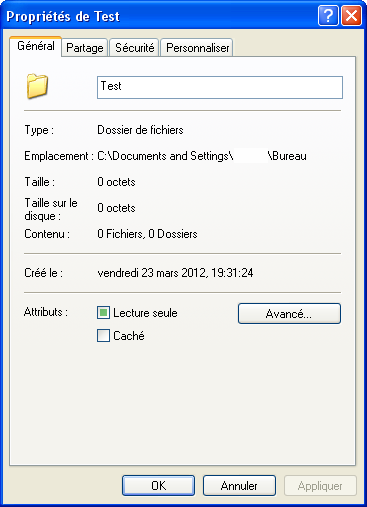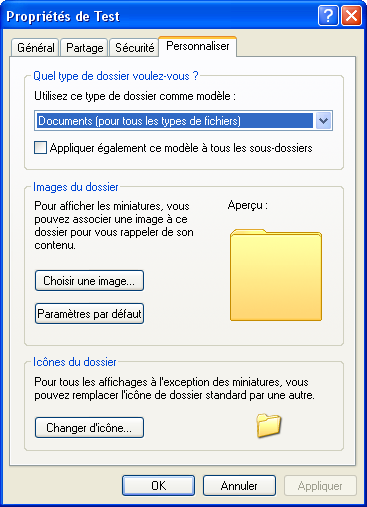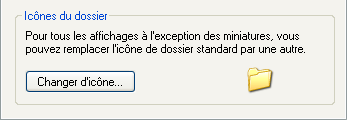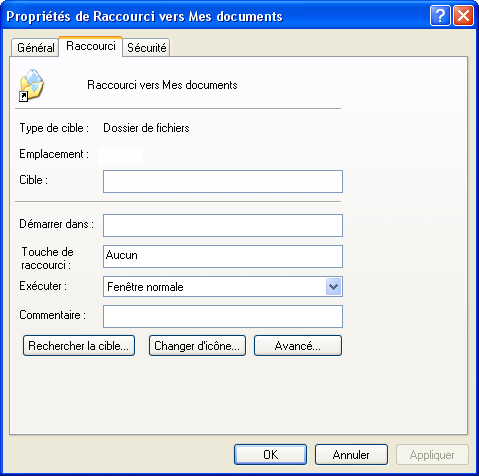- ven. 23 mars 2012 20:23
#17456
Hello,
Si vous avez essayé de changer l'icône d'un logiciel sans trouver le bouton pour le faire ou si vous ne savez pas comment faire pour changer d'icônes, cette astuce va pouvoir vous aider
Cette astuce sera séparée en 2 parties, l'une pour indiquer comment changer l'icône d'un fichier et l'autre pour montrer comment changer l'icône d'une application (ou logiciel)
Tout d'abord rendez-vous sur votre bureau.
Choisissez (ou créez) un dossier sur votre bureau.
Faites un clic droit sur le dossier et cliquez sur Propriétés.
Vous aurez ceci :
Cliquez sur l'onglet Personnaliser.
Vous aurez ceci :
Si vous voulez, vous pouvez changer l'image du dossier, mais cette astuce concerne l'icône... désolé peut-être une prochaine fois
Cliquez sur changer d'icône là :
Et là, soit vous choisissez une icône parmi celles du Shell32.dll
Soit vous en téléchargez une depuis un site (ou créez une icône depuis un logiciel de retouche photo).
 .
.
On va créer un raccourci de "Mes documents" ou du logiciel dont vous voulez changer l'icône .
Soit vous faites un clic droit sur "Mes documents" et vous cliquez sur Créer un raccourci.
Soit vous faites un clic droit sur "Mes Documents", puis vous cliquez sur copier puis sur le bureau, vous faites un clic droit et vous cliquez sur coller le raccourci.
Soit vous faites un clic droit sur le bureau, puis sous Nouveau, vous cliquez sur Raccourci et vous choisissez le logiciel à mettre un raccourci.
Dans tous les cas, vous aurez un raccourci que vous pouvez renommer :

Puis faites un clic droit sur le raccourci créé et cliquez sur Propriétés.
Vous aurez ceci :
Vous l'aurez deviné, il ne reste plus qu'à cliquer sur
Vous aurez ceci :
Biensûr, vous pouvez mettre beaucoup plus d'icônes que celles qui sont proposées.
Cliquez sur Parcourir et soit vous choisissez Shell32.dll pour avoir le même choix d'icônes qu'avec un fichier normal comme à la première étape en haut
Soit vous téléchargez depuis un site (ou créez une icône depuis un logiciel de retouche photo etc.), vous cliquez sur parcourir et vous mettez le chemin d'accès à l'icône. Par exemple, si elle est sur le bureau, vous allez sur le bureau et vous la sélectionnez
Voir : http://www.forum-entraide-informatique. ... gimp#17458 pour créer une icône.
Voilà la fin de cette astuce
@+
Si vous avez essayé de changer l'icône d'un logiciel sans trouver le bouton pour le faire ou si vous ne savez pas comment faire pour changer d'icônes, cette astuce va pouvoir vous aider
Cette astuce sera séparée en 2 parties, l'une pour indiquer comment changer l'icône d'un fichier et l'autre pour montrer comment changer l'icône d'une application (ou logiciel)
Comment changer d'icône (telle est la question )
On va changer l'icône d'un dossier, c'est plus facile que pour un logiciel Tout d'abord rendez-vous sur votre bureau.
Choisissez (ou créez) un dossier sur votre bureau.
Faites un clic droit sur le dossier et cliquez sur Propriétés.
Vous aurez ceci :
Cliquez sur l'onglet Personnaliser.
Vous aurez ceci :
Si vous voulez, vous pouvez changer l'image du dossier, mais cette astuce concerne l'icône... désolé peut-être une prochaine fois
Cliquez sur changer d'icône là :
Et là, soit vous choisissez une icône parmi celles du Shell32.dll
Soit vous en téléchargez une depuis un site (ou créez une icône depuis un logiciel de retouche photo).
Comment changer l'icône d'un logiciel (ou autres)
On va changer l'icône de "Mes documents" (qui normalement ne peut pas être changée)  .
.On va créer un raccourci de "Mes documents" ou du logiciel dont vous voulez changer l'icône .
Soit vous faites un clic droit sur "Mes documents" et vous cliquez sur Créer un raccourci.
Soit vous faites un clic droit sur "Mes Documents", puis vous cliquez sur copier puis sur le bureau, vous faites un clic droit et vous cliquez sur coller le raccourci.
Soit vous faites un clic droit sur le bureau, puis sous Nouveau, vous cliquez sur Raccourci et vous choisissez le logiciel à mettre un raccourci.
Dans tous les cas, vous aurez un raccourci que vous pouvez renommer :

Puis faites un clic droit sur le raccourci créé et cliquez sur Propriétés.
Vous aurez ceci :
Vous l'aurez deviné, il ne reste plus qu'à cliquer sur

Vous aurez ceci :
Biensûr, vous pouvez mettre beaucoup plus d'icônes que celles qui sont proposées.
Cliquez sur Parcourir et soit vous choisissez Shell32.dll pour avoir le même choix d'icônes qu'avec un fichier normal comme à la première étape en haut
Soit vous téléchargez depuis un site (ou créez une icône depuis un logiciel de retouche photo etc.), vous cliquez sur parcourir et vous mettez le chemin d'accès à l'icône. Par exemple, si elle est sur le bureau, vous allez sur le bureau et vous la sélectionnez
Voir : http://www.forum-entraide-informatique. ... gimp#17458 pour créer une icône.
Voilà la fin de cette astuce
@+